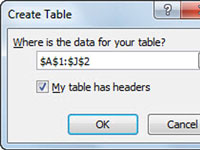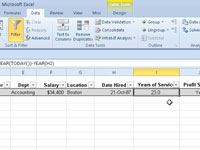Можете да креирате табелу у програму Екцел 2010 која ће вам помоћи да управљате и анализирате повезане податке. Сврха Екцел табеле није толико да израчуна нове вредности, већ да складишти много информација на доследан начин, што олакшава форматирање, сортирање и филтрирање података радног листа.
Екцел табела није исто што и табела података која се може користити за анализу шта ако. Користите табелу са подацима да бисте показали како промена једне или две променљиве у формулама утиче на резултате тих формула.
1 Унесите наслове колона ваше табеле.
Кликните на празну ћелију у којој желите да започнете нову табелу, а затим унесите наслове колона (као што су ИД број, име, презиме, одељење и тако даље) у засебне ћелије у истом реду. Наслови колона су такође познати као називи поља . Наслови колона треба да се појављују у једном реду без празних ћелија између уноса.
2 Унесите први ред података одмах испод наслова колона које сте унели у кораку 1.
Ови уноси чине први ред, или запис , табеле.
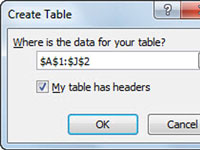
3 Кликните на командно дугме Табле у групи Табеле на картици Уметање.
Екцел приказује оквир око свих ћелија у новој табели. Појављује се оквир за дијалог Креирај табелу у којем се наводи адреса табеле у текстуалном пољу Где су подаци за вашу табелу. (Ако овде приказана адреса није тачна, превуците радни лист да бисте изабрали исправан опсег.)
4 Кликните на поље за потврду Моја табела има заглавља да бисте га изабрали.
Ова заглавља су наслови колона унети у првом кораку.
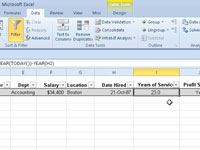
5 Кликните на ОК.
Екцел умеће и форматира нову табелу и додаје стрелице филтера (падајућа дугмад) сваком називу поља у горњем реду.